【声明:原文作者/资料提供者为来自 ATU 技术团队的 无坑不欢 Jeron Tang】
在开发 ZigBee PRO 应用程序时,在构建应用程序之前需要进行某些静态配置。ZPSCFG 用于简化此配置。针对特定的应用,对 Demo 中 ZPSCFG 文件修改,以满足项目功能需求。
下面介绍 ZPSCFG 修改基本操作。
一、 检查 ZPS 配置编辑器安装
在开始创建新的 ZigBee PRO 配置之前,必须在 MCUXpresso 中安装 ZPS 配置编辑器 插件。要检查插件是否已经安装,可以启动 MCUXpresso 并从主菜单中选择文件 > New > Other 。检查在选择向导对话框中是否存在一个 Jennic 文件,如果存在,展开 Jennic 文件 显示 “ Jennic ZBPro Configuration ” ,如下图:
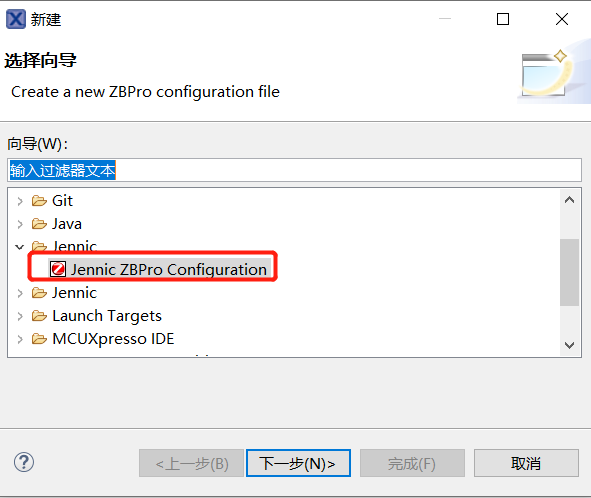
二、 文件设置
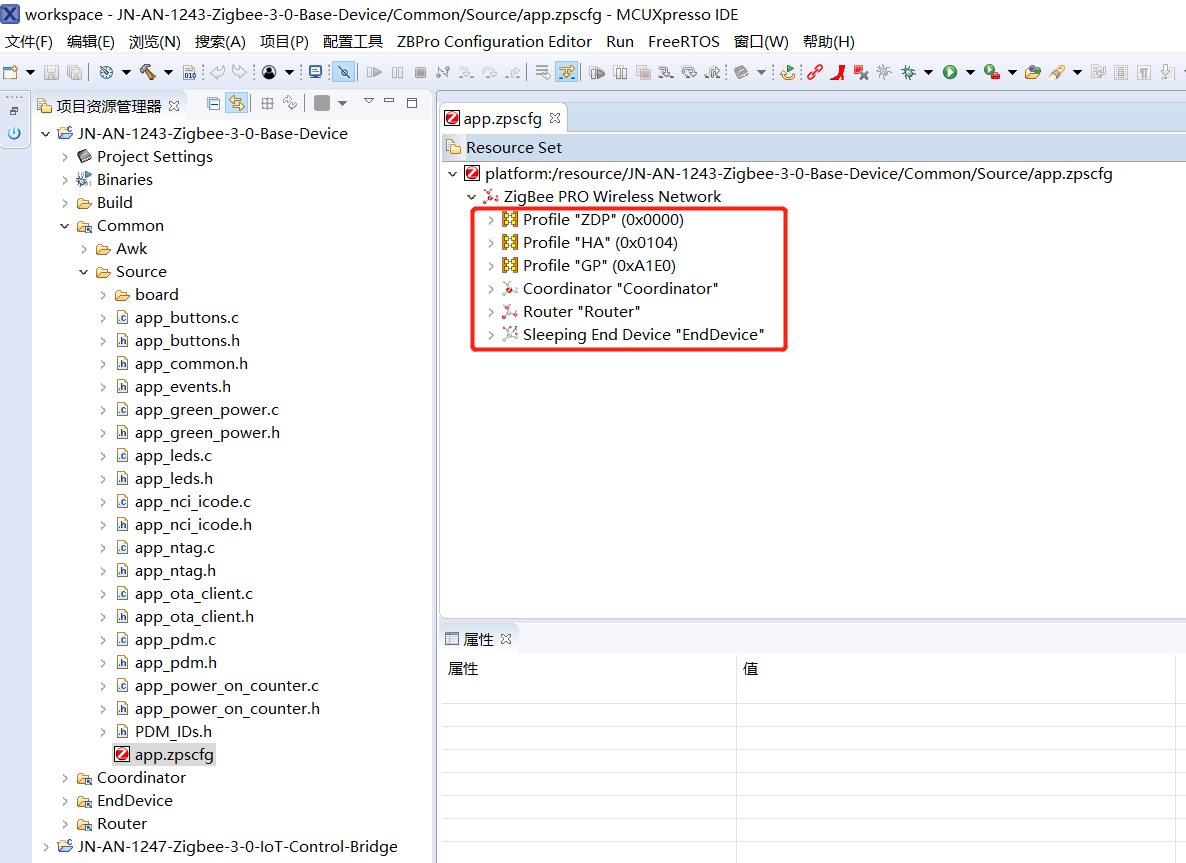
2.1 添加 Profile
Zigbee Profile 分类有工业厂房监控、家庭自动化、商业建筑自动化、个人家庭和医院护理 灯,根据需要选择新建相应的 Profile 。
1. 右键单击 ZigBee PRO Wireless Network ,选择 New Child > Profile 。如下图:
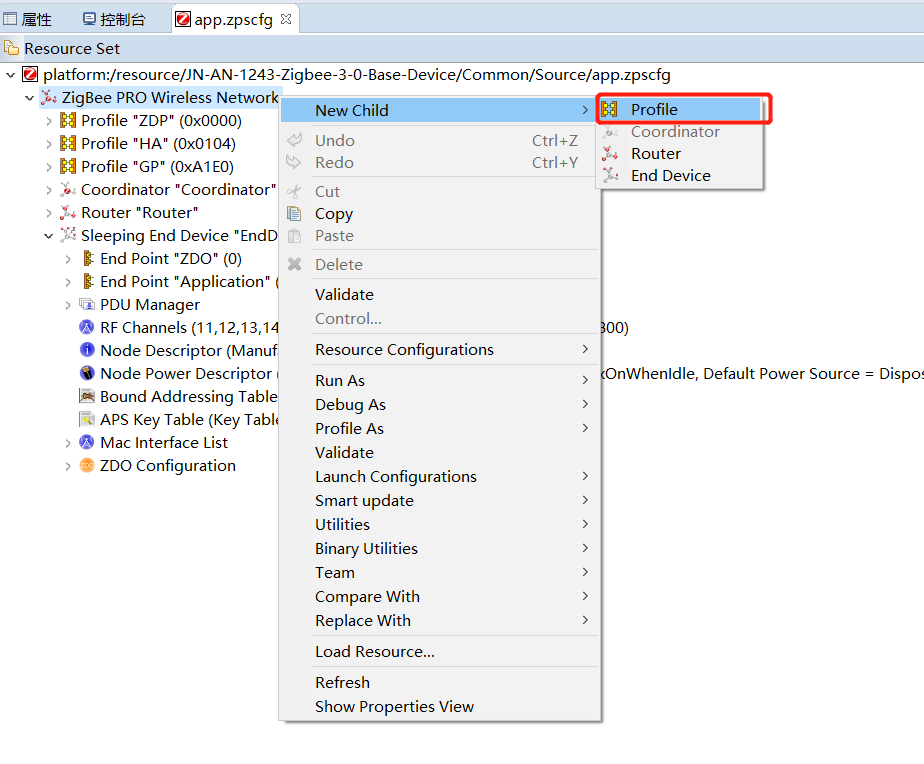
如果需要,同样方法可添加网络节点 End Device 、Router 、Coordinator 。网络只能 有一个协调器,但可以根据需要有许多不同的 Router 或 End Device 。新添加 Profile 结果 如下:
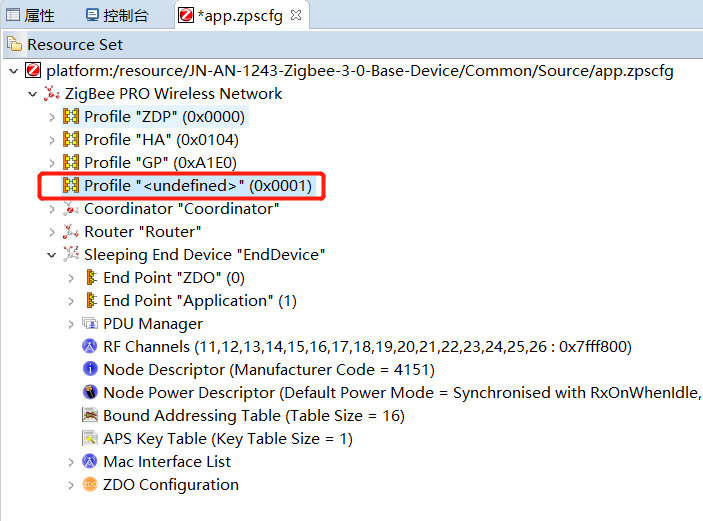
2. 修改 Profile 参数
修改新建的 Profile ,在选项 Profile “ ” ( 0X0001 )上右键,选择 Show Properties View 即可打开属性框,可设置该 Profile 名字( HA1 )和 ID( 0X0104 ) 。
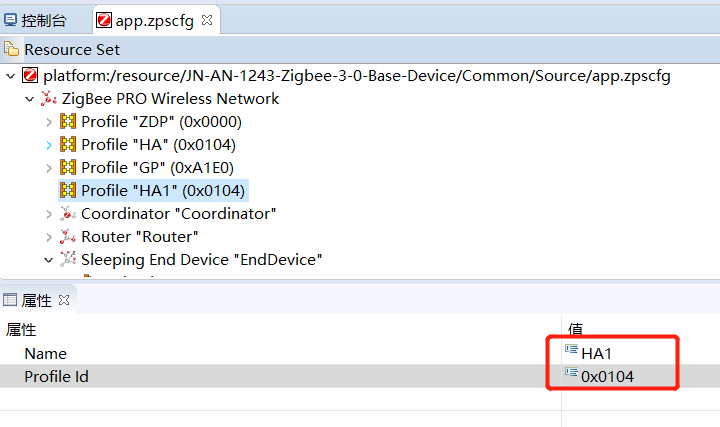
2.2 节点参数
在应用中,需要修改 Demo 中节点参数,才能满足项目需求。比如增加网络节点数量、 创建特定网络、允许新设备入网时间等。下面说明如何设置参数。
1. 点击网络节点 Coordinator “ Coordinator ” ,然后在下面“属性”右侧点击“显示高 级属性”。如下图。
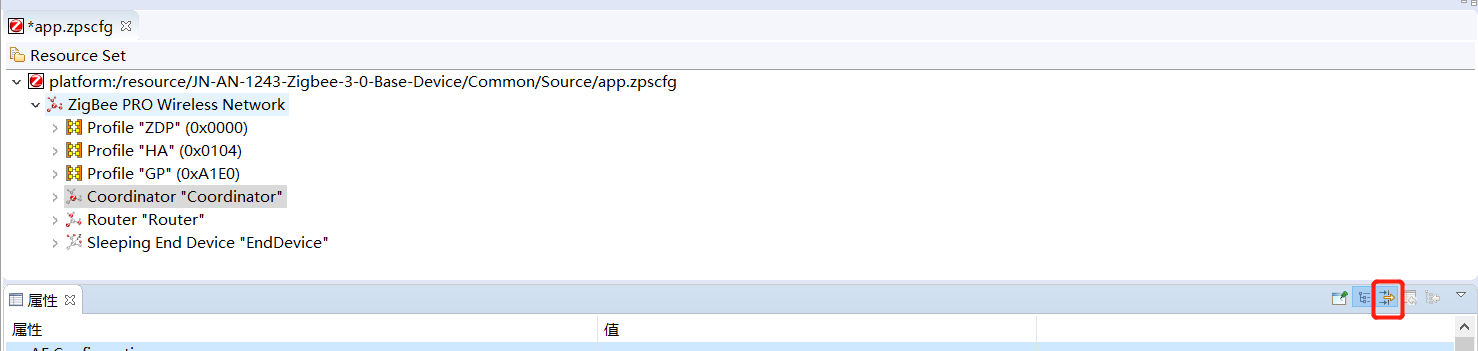
2. 点击“显示高级属性”后,在“属性”中显示出所有参数,如下图:
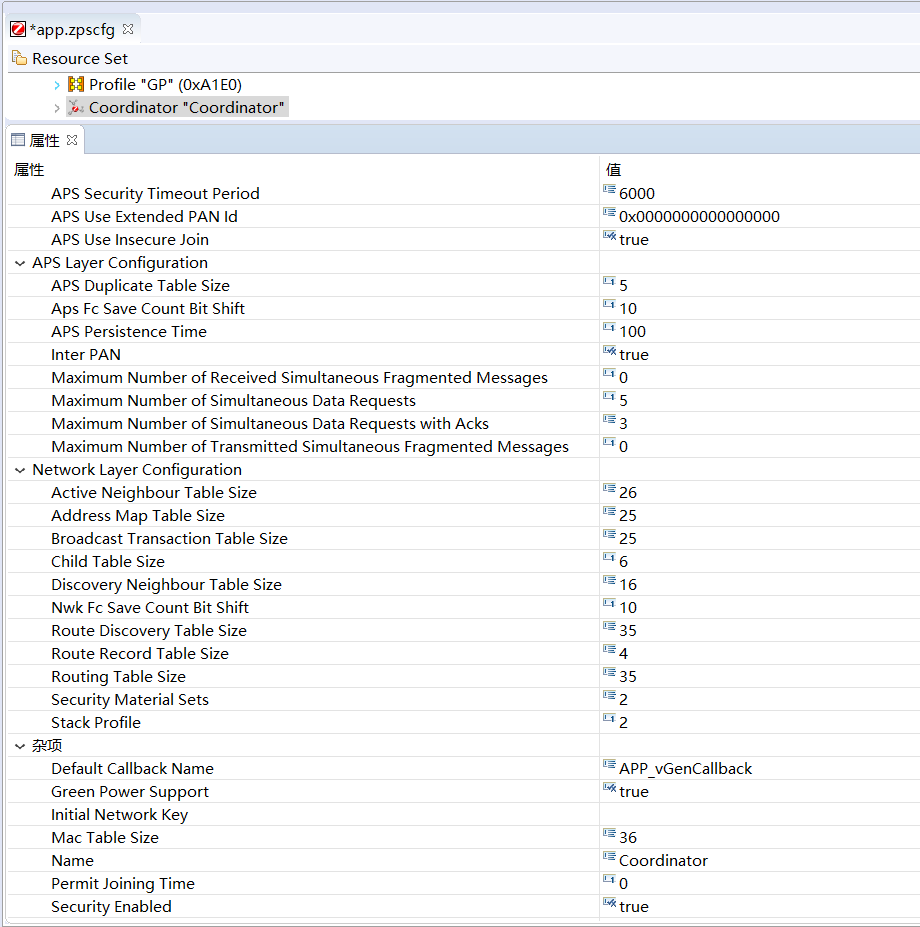
3. 在对应“属性”的“值”中进行设置。比如,需要 Coordinator 创建网络 10 秒后 禁止新节点入网。则在“属性” Permit Joing Time 的“值”中输入 10 。如下图:

4. 增加网络节点数量需要设置 Active Neighbour Table Size、Address Map Table Size 、 Child Table Size 、Mac Table Size 的参数。如下:
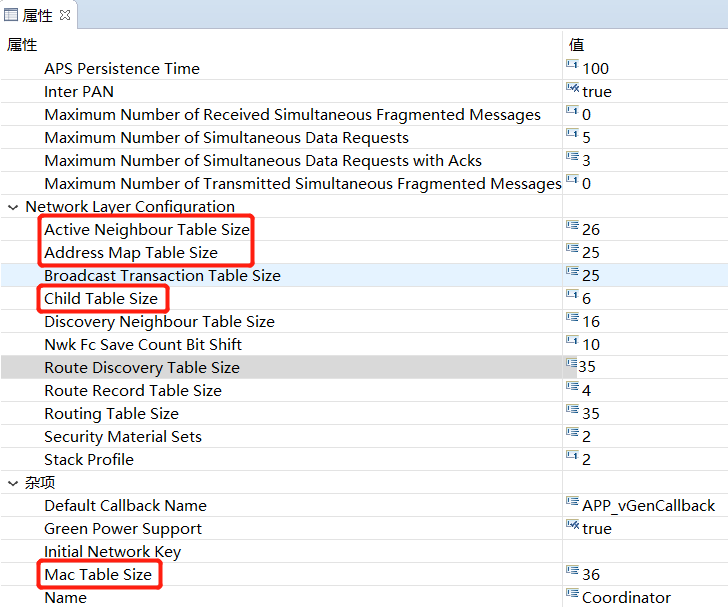
5. 修改 APS Use Extended PAN ID 则会创建特定网络。
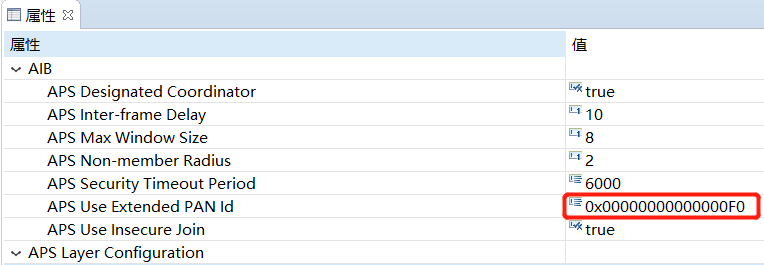
更多属性含义,请查看 NXP 手册 JN-UG-3130-JN518x-Zigbee3-Stack.pdf。
2.3 信道( RF Channels )
Zigbee 工作信道有 16 个,频段在 2.405GHz ~ 2.485GHz, 通过开启关闭相应信道,以 选择工作频段。
1. 在编辑器中展开网络节点 Coordinator “ Coordinator ”。
2. 点击 RF Channels 来修改启用的信道,所有的通道显示在“属性”选项卡。
3. 在“属性”选项中,将所需的通道设置为 true ,表示启用。使用信道 11 ,频段在 2.405GHz 如下:

2.4 节点电源描述符( Node Power descriptor )
在 Node Power descriptor 中记录设备供电方式,根据具体应用进行修改。比如设置为 Constant Power(恒定电源)。
1. 在编辑器中展开网络节点 Coordinator “ Coordinator ”。
2. 点击 Node Power Descriptor。
3. 在“属性”选项中,将所需的电源设置为 true 。如下图:
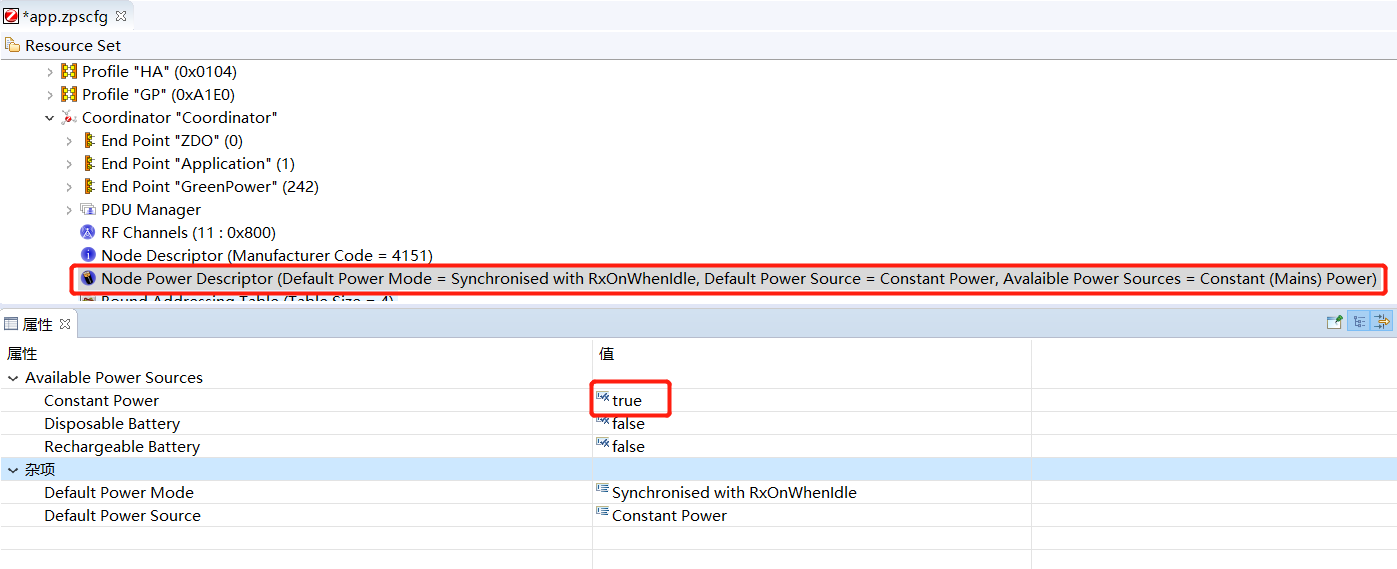
2.5 添加端点( Endpoint )
一个网络节点可以有 240 个端点处理数据,应用中可能需要增加端点,以便单独处理 一些数据。以网络节点 Coordinator “ Coordinator ”中增加添加端点 2 “ End Point “Dimmable Light” ”为例,步骤如下:
1. 在编辑器中展开网络节点 Coordinator “ Coordinator ” ,选择 New Child > End Device 。如下图:
2. 在 “属性” 选项卡中,设置端点的名称( Dimmable )、选择 Profile 类型 Profile “ HA ” (0x0104) 。
3. 对需要的端点重复步骤 1 和步骤 2 。
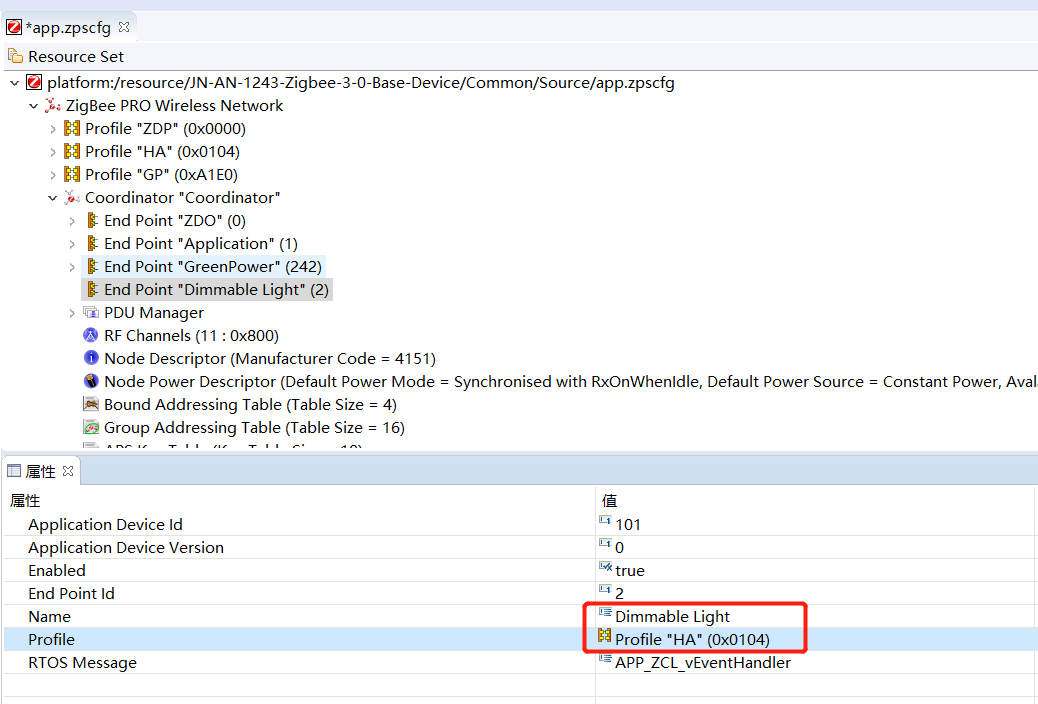
2.6 添加 Cluster
端点中处理数据需要添加相应的 Cluster,不同应用使用到 Cluster 不同。以已新建的 端点 End Point “ Dimmable Light ” (2) 添加 Cluster 为例:
1. 添加 Input Cluster 。在编辑器 “ End Point “ Dimmable Light ” (2) ”上右键,依次 选择 New Child > Input Cluster 。 (根据需要,同样方法添加 Output Cluster )。
2. 编辑“属性”选项卡中的值,以设置 Cluster 类型 (从下拉列表中的可用 Cluster 中选择)。
3. 编辑 Rx APDU 或 Tx APDU 属性,将 APDU 分配给集群(在下拉列表中从可用的 APDUs 中选择)。
4. 添加 Input Cluster 结果如下:
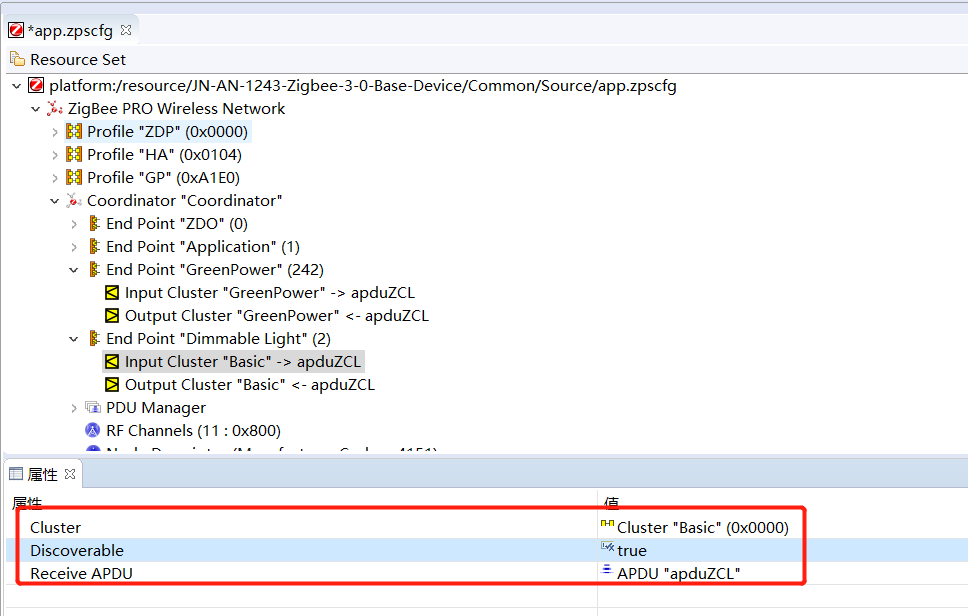
添加 Output Cluster 结果如下:
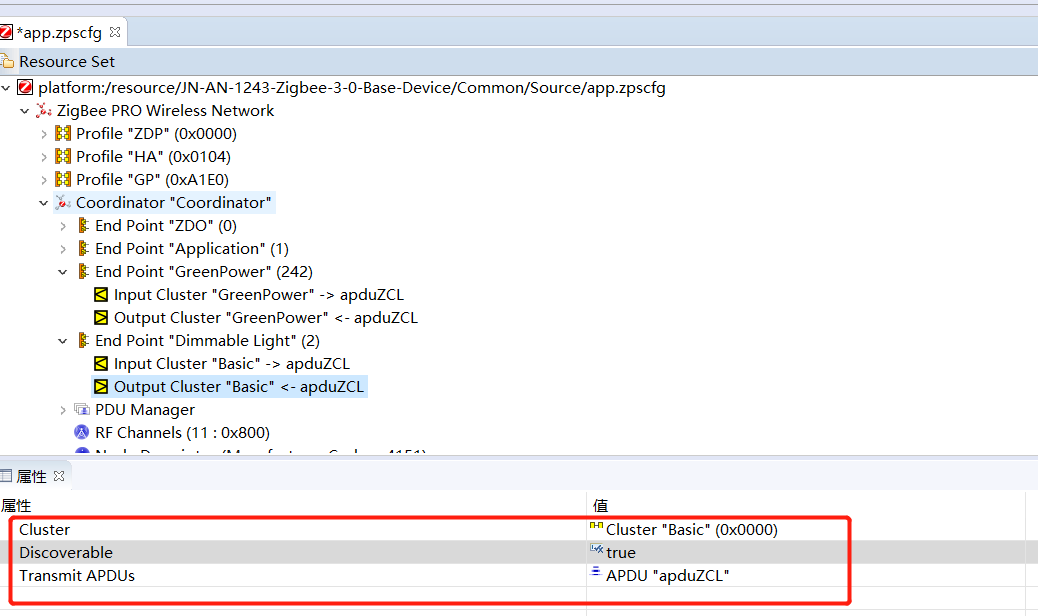
参考资料:
1. JN-UG-3130-JN518x-Zigbee3-Stack.pdf

评论